Hp 9200C, LASERJET 4345MFP, COLOR LASERJET 9500MFP, LASERJET 9055MFP, LASERJET 9040 User Manual [fi]
...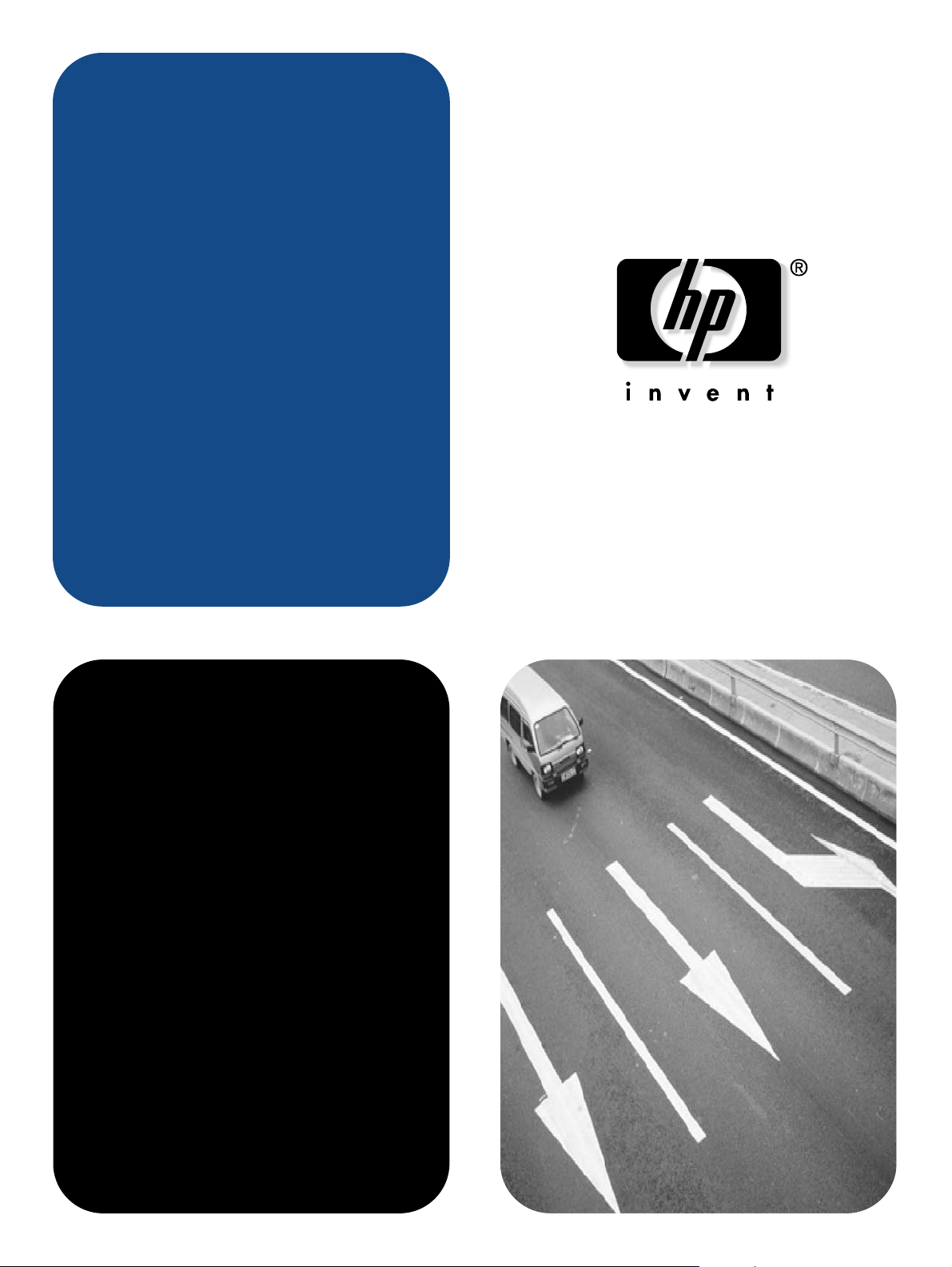
hp mfp digital
sending software
4
käyttö
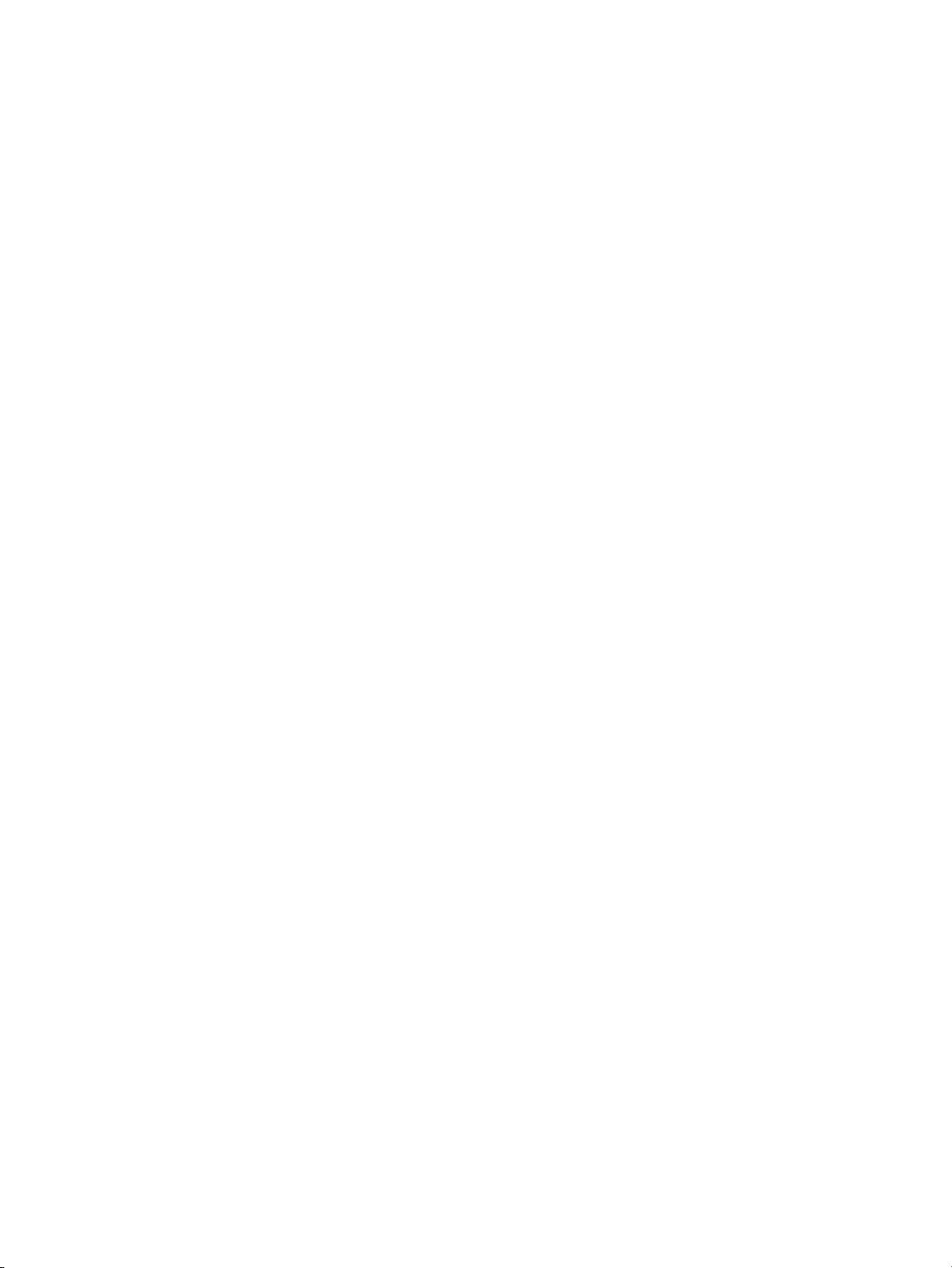
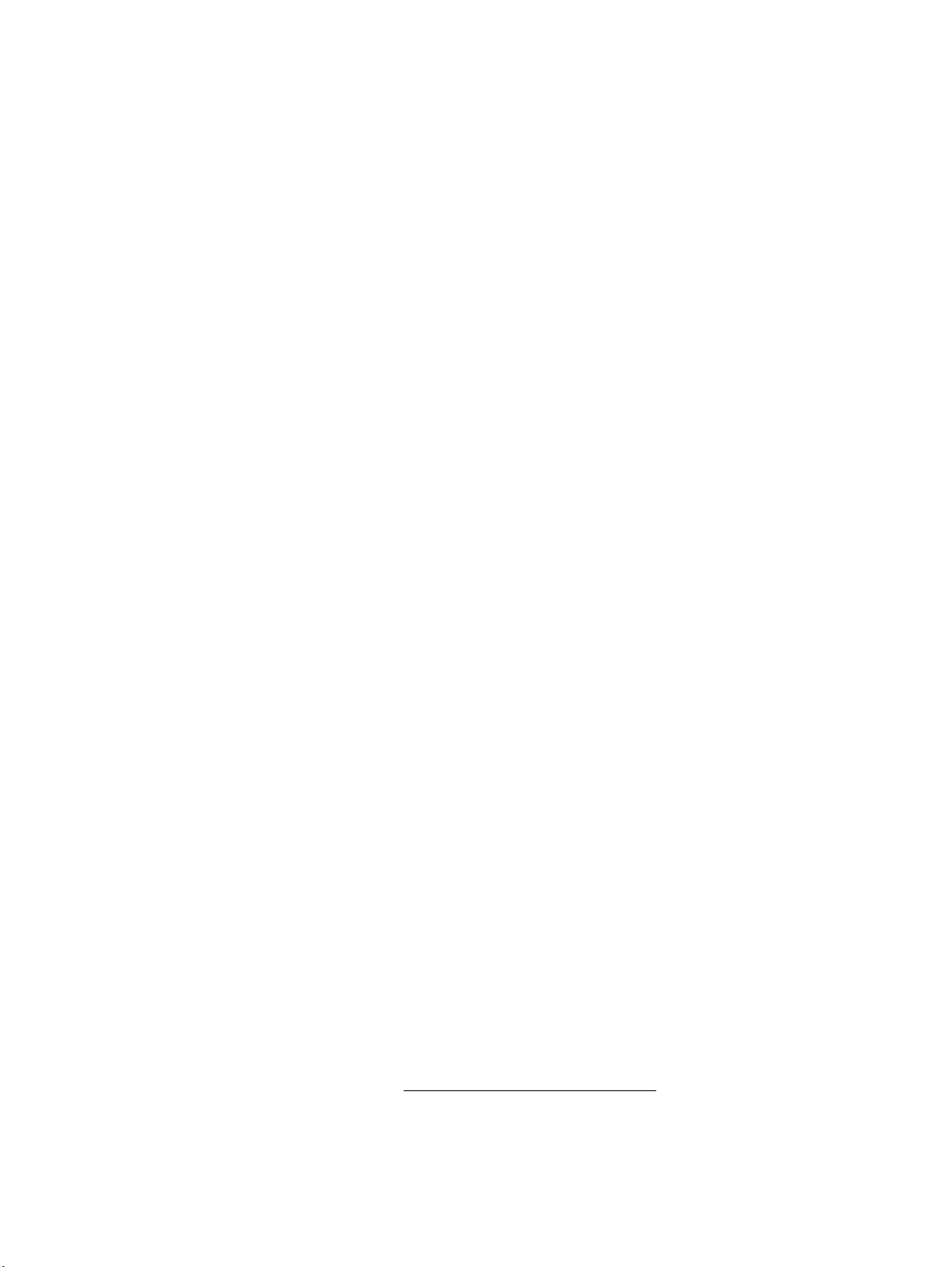
hp mfp digital sending
4
software
käyttöopas
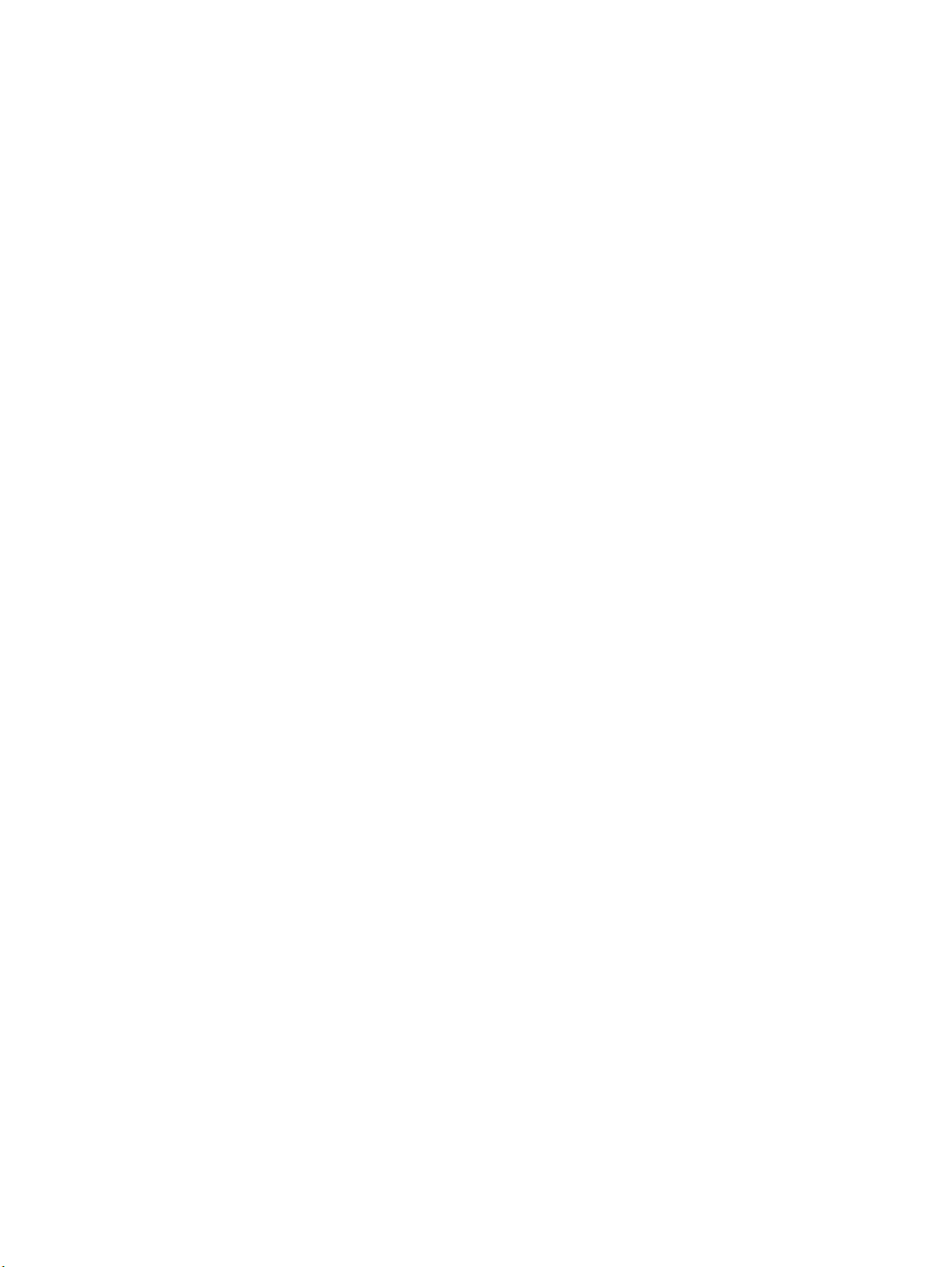
Tekijänoikeustiedot
© 2004 Copyright
Hewlett-Packard Development Company, L.P.
Tämän materiaalin kopioiminen,
sovittaminen tai kääntäminen on kiellettyä,
paitsi tekijänoikeuslain sallimilla tavoilla.
Tämän asiakirjan tietoja voidaan muuttaa
ilman eri ilmoitusta.
HP-tuotetta koskeva takuu sisältyy
tuotekohtaisesti toimitettavaan rajoitetun
takuun antavaan takuutodistukseen. Mikään
tässä mainittu ei muodosta lisätakuuta. HP ei
ole vastuussa tämän aineiston teknisistä tai
toimituksellisista virheistä eikä puutteista.
Tässä käyttöoppaassa käsitellyn HewlettPackardin ohjelmistotuotteen käyttäjällä on
seuraavat oikeudet: a) oikeus tulostaa
käyttöoppaasta paperikopioita
HENKILÖKOHTAISEEN, YHTEISÖN tai
YRITYKSEN käyttöön sillä rajoituksella, että
paperikopioita ei myydä, jälleenmyydä tai
muutoin saateta yleiseen levitykseen ja b)
oikeus tallentaa tämä opas sähköisessä
muodossa sellaiseen verkkopalvelimeen,
jossa opas on vain KÄYTTÄJÄN tai
RAJATUN yhteisön käytettävissä.
Edition 3, 12/2007
HUOMAUTUS YHDYSVALTOJEN
VALTIONHALLINNON
TYÖNTEKIJÖILLE: KAUPALLISEN
TIETOKONEOHJELMISTON RAJOITETUT
OIKEUDET: "Valtionhallinnon työntekijöiden
suorittama käyttö, kopiointi tai ilmaiseminen
on rajoitettu DFARS 52.227-7013
-säädöksen alakappaleen (c)(1)(ii) Teknisten
tietojen oikeudet -pykälän mukaan."
Tällä tuotteella kopioitu materiaali saattaa
olla suojattu laeilla ja muilla säännöksillä,
kuten tekijänoikeuslaeilla. Asiakas vastaa
yksin kaikkien tällaisten lakien ja säännösten
noudattamisesta.
Tavaramerkki-ilmoitukset
®
Adobe
ja Acrobat® ovat Adobe Systems
Incorporatedin tavaramerkkejä.
®
Microsoft
, Windows® ja Windows NT® ovat
Microsoft Corporationin Yhdysvalloissa
rekisteröityjä tavaramerkkejä.
®
Pentium
on Intel Corporationin
Yhdysvalloissa rekisteröity tavaramerkki.
Kaikki muut mainitut merkit voivat olla
vastaavien yhtiöiden tavaramerkkejä.
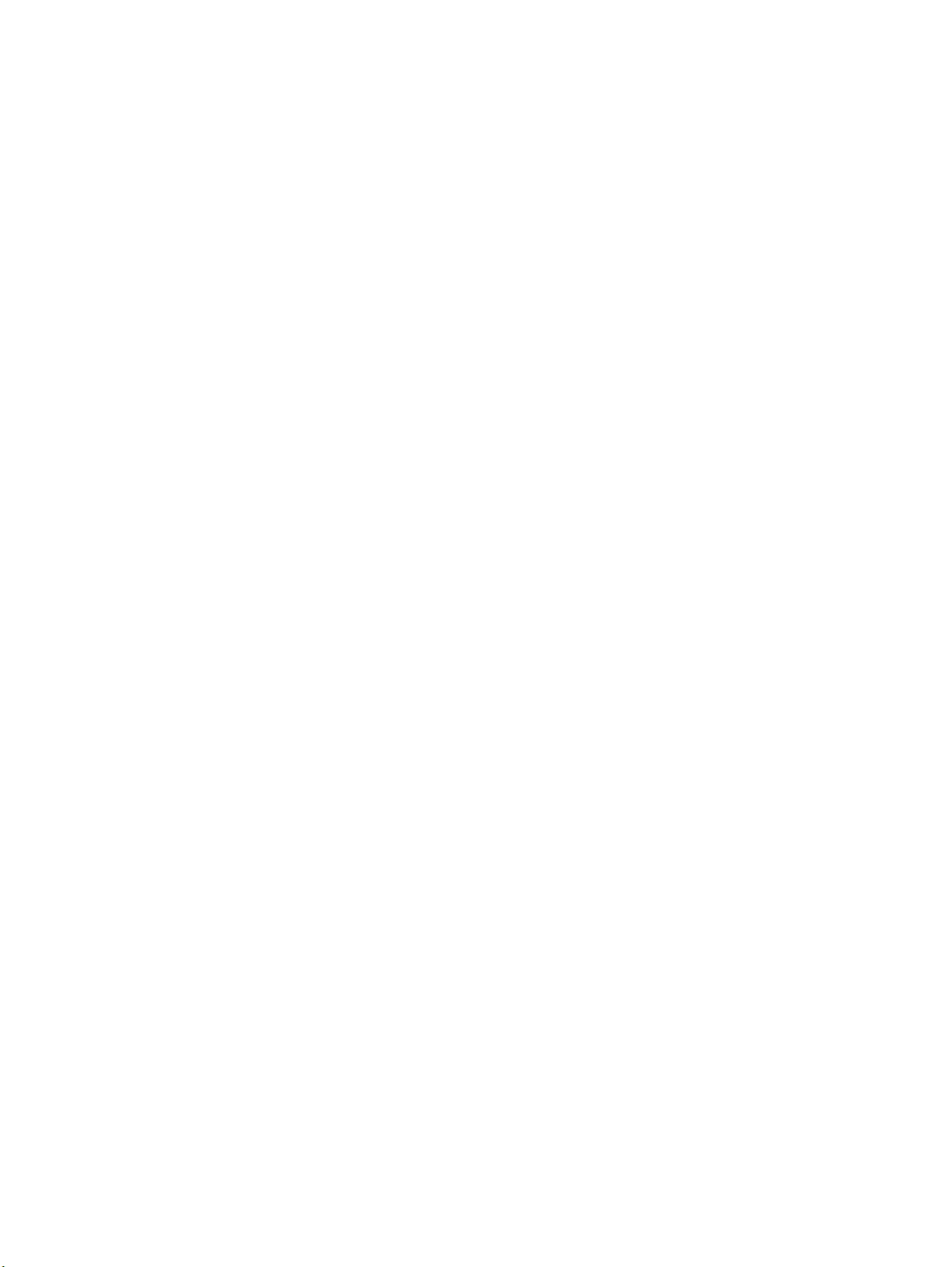
Sisällys
Johdanto digitaaliseen lähettämiseen
Tietoja oppaasta . . . . . . . . . . . . . . . . . . . . . . . . . . . . . . . . . . . . . . . . . . . . . . . . . . . . . . . 1
Tietoja digitaalisesta lähettämisestä . . . . . . . . . . . . . . . . . . . . . . . . . . . . . . . . . . . . . . . . 2
Ohjauspaneelin käyttötavat . . . . . . . . . . . . . . . . . . . . . . . . . . . . . . . . . . . . . . . . . . . . . . . 3
Lähettämisen vaiheet
Digital Sending Software -ohjelmiston käyttäminen. . . . . . . . . . . . . . . . . . . . . . . . . . . . . 4
Lisätietoja
Luotavien asiakirjojen tiedostomuodot. . . . . . . . . . . . . . . . . . . . . . . . . . . . . . . . . . . . . . .5
Käyttäjän tunnistaminen . . . . . . . . . . . . . . . . . . . . . . . . . . . . . . . . . . . . . . . . . . . . . . . . .6
Kuvaile alkuperäistä -toiminnon asetukset. . . . . . . . . . . . . . . . . . . . . . . . . . . . . . . . . . . . 7
Skannausasetukset . . . . . . . . . . . . . . . . . . . . . . . . . . . . . . . . . . . . . . . . . . . . . . . . . . . . . 8
Digitaaliseen lähettämiseen liittyvien ongelmien ratkaiseminen
Käytönaikainen MFP-ohjejärjestelmä . . . . . . . . . . . . . . . . . . . . . . . . . . . . . . . . . . . . . . . 9
Mahdolliset ongelmat. . . . . . . . . . . . . . . . . . . . . . . . . . . . . . . . . . . . . . . . . . . . . . . . . . . 10
FIWW Sisällys iii
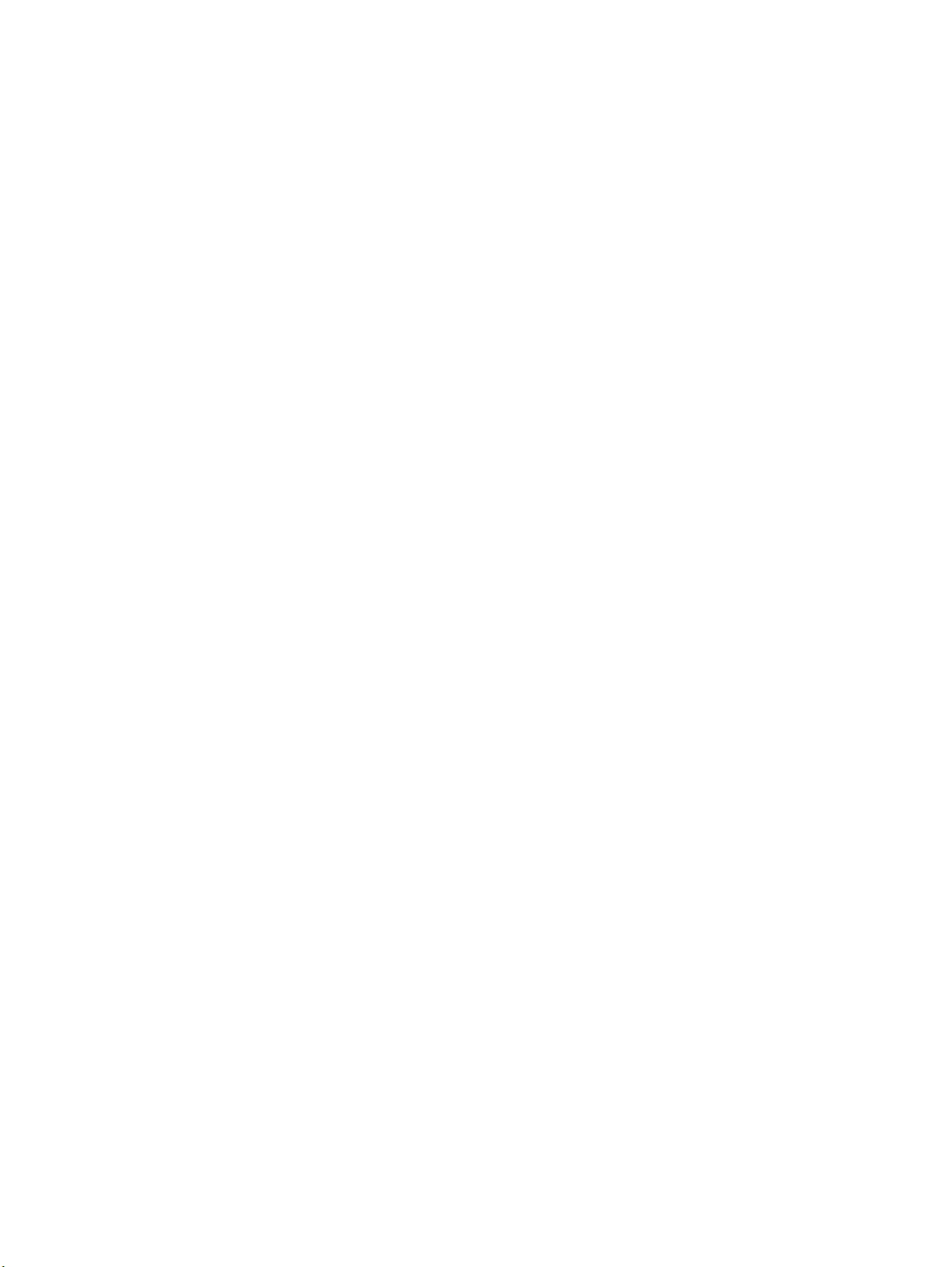
iv Sisällys FIWW

Johdanto digitaaliseen lähettämiseen
4
4
Tietoja oppaasta
Tässä oppaassa käsitellään HP MFP Digital Sending Software käyttämistä (DSS v.
Ohjelmiston avulla v oidaan laajentaa HP-monitoimilaitteen (MFP-laitteen) digitaalisia
lähetystoimintoja.
MFP-laitteen mukana toimitetussa käyttöoppaassa on lisätietoja seuraavista aiheista:
ohjauspaneelin, skannerin lukutason ja automaattisen asiakirjansyöttölaitteen (ADF)
●
käyttäminen
tulostusmateriaalin lisääminen
●
mekaanisten ongelmatilanteiden (esimerkiksi paperitukoksien) ja m uiden digitaaliseen
●
lähettämiseen liittyvien ongelmien selvittäminen.
FIWW Tietoja oppaasta 1
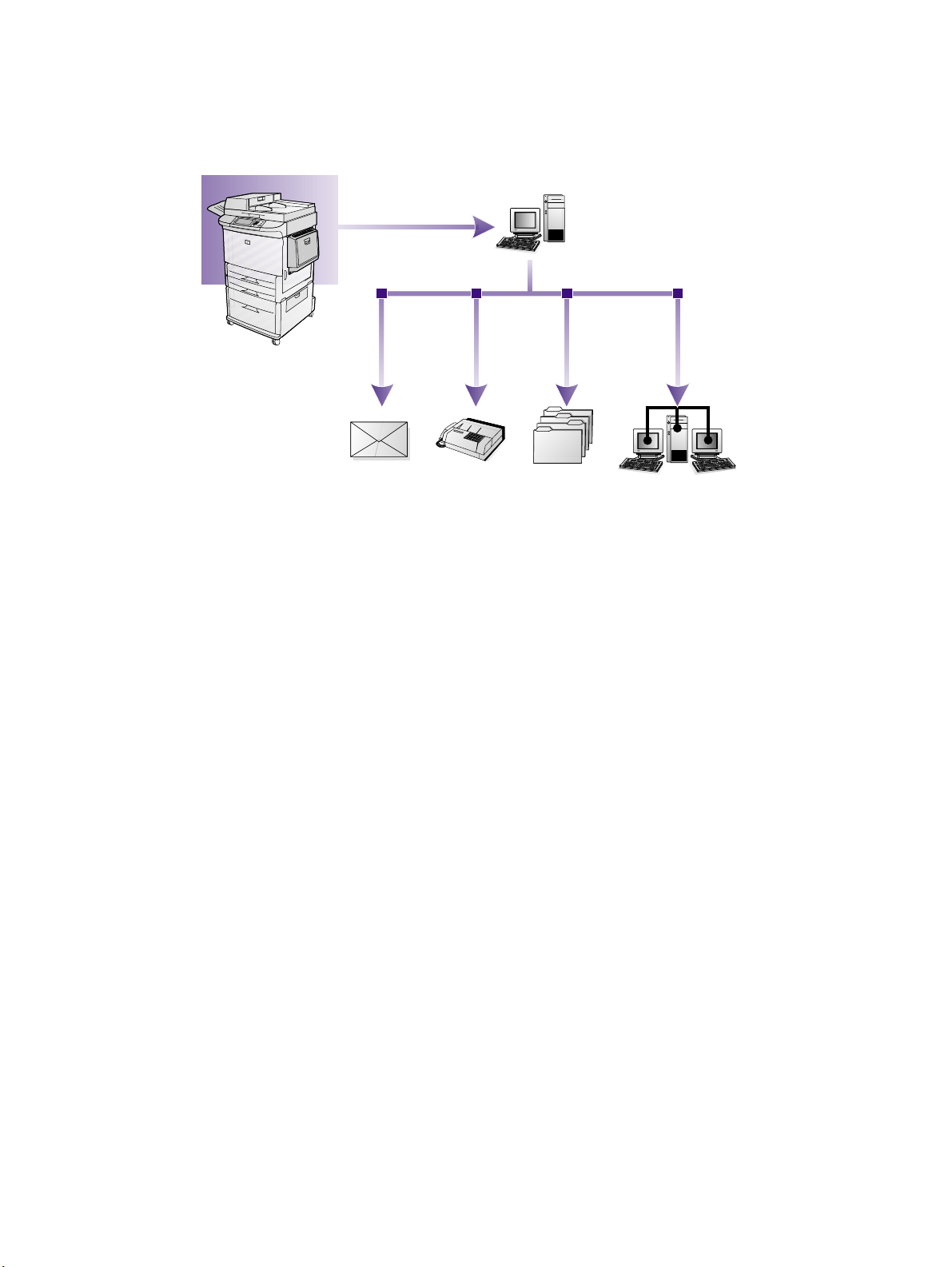
Tietoja digitaalisesta lähettämisestä
Digitaalinen lähettäminen on prosessi, jossa painettu asiakirja skannataan digitaaliseen m uotoon
MFP-laitteella ja lähetetään suoraan erityyppisiin kohteisiin.
●
Sähköposti
Lähettää asiakirjan liitetiedostona vähintään yhteen sähköpostiosoitteeseen. Vastaanottaja
voi tulostaa tai tallentaa digitaalisesti lähetetyt asiakirjat. Hän voi myös välittää asiakirjat
eteenpäin sekä avata ne eri ohjelmissa ja muokata niitä tarpeen mukaan.
●
Faksi
Lähettää asiakirjan vähintään yhteen faksilaitteeseen. Asiakirja välitetään vastaanottajalle
kuten tavallinen faksi.
●
Kansio
Lähettää asiakirjan vähintään yhteen jaettuun verkkokansioon. Käyttäjä voi valita kohteen
esimääritetystä kansioluettelosta tai määrittää kohteen ohjauspaneelista, jos hänen
käyttöoikeutensa on tunnistettu.
●
Toinen sähköpostiosoite
DSS-järjestelmänvalvoja määrittää MFP-laitteen ohjauspaneelin avaimen nimen. Tämä
toiminto on samanlainen kuin sähköpostitoiminto, ja siinä käytetään samoja kenttiä ja
osoitekirjoja.
●
Työnkulku
Työnkulkujen avulla MFP-laitteen käyttäjät voivat lähettää skannatun asiakirjan lisäksi muita
tietoja tiettyyn ver kkokohteeseen.
MFP-laitteella voi skannata mustavalkoisia ja värillisiä asiakirjoja. Aseta skannattava asiakirja
lasille tai automaattiseen asiakirjansyöttölaitteeseen. Lukutasolla voi skan nata erikokoisia ja
-tyyppisiä asiakirjoja. Mahdollisuudet vaihtelevat MFP-laitteen mukaan.
2 Johdanto digitaaliseen lähettämiseen FIWW

Ohjauspaneelin käyttötavat
MFP-laitteen ohjauspaneelia käytetään näppäimistön tai kosketusnäytön avulla. Käyttötapa
vaihtelee malleittain.
ALOITA-, LOPETA- ja PALAUTA-painikkeet toimintojen hallintaa
●
varten
Va lmis-, Data- ja Huomio-valot tilan ilmaisemiseen
●
numeronäppäimistö numeeristen tietojen näppäilemiseen.
●
Näppäimistö
Käyttötapojen väliset yhtäläisyydet
Erityiset ominaisuudet:
tietokoneen näppäimistöä muistuttava
●
näppäimistö tietojen kirjoittamista varten
-nuolipainikkeen, joilla siirrytään
●
näytön osasta toiseen
-painike, jolla valitaan kohteita ja
●
avataan valikkoja.
Esimerkki:
HP LaserJet 4100mfp
●
Kosketusnäyttö
Erityiset ominaisuudet:
kosketusnäyttö, jota koskettamalla
●
valitaan kohteet ja siirrytään kohteesta
toiseen näytössä
kosketusnäyttöön tuleva näppäimistö,
●
jolla kirjoitetaan kirjaimin annettavat
tiedot
Esimerkki:
HP LaserJet 9000mfp -sarja
●
Esimerkki:
HP LaserJet 9500mfp -sarja
●
FIWW Ohjauspaneelin käyttötavat 3
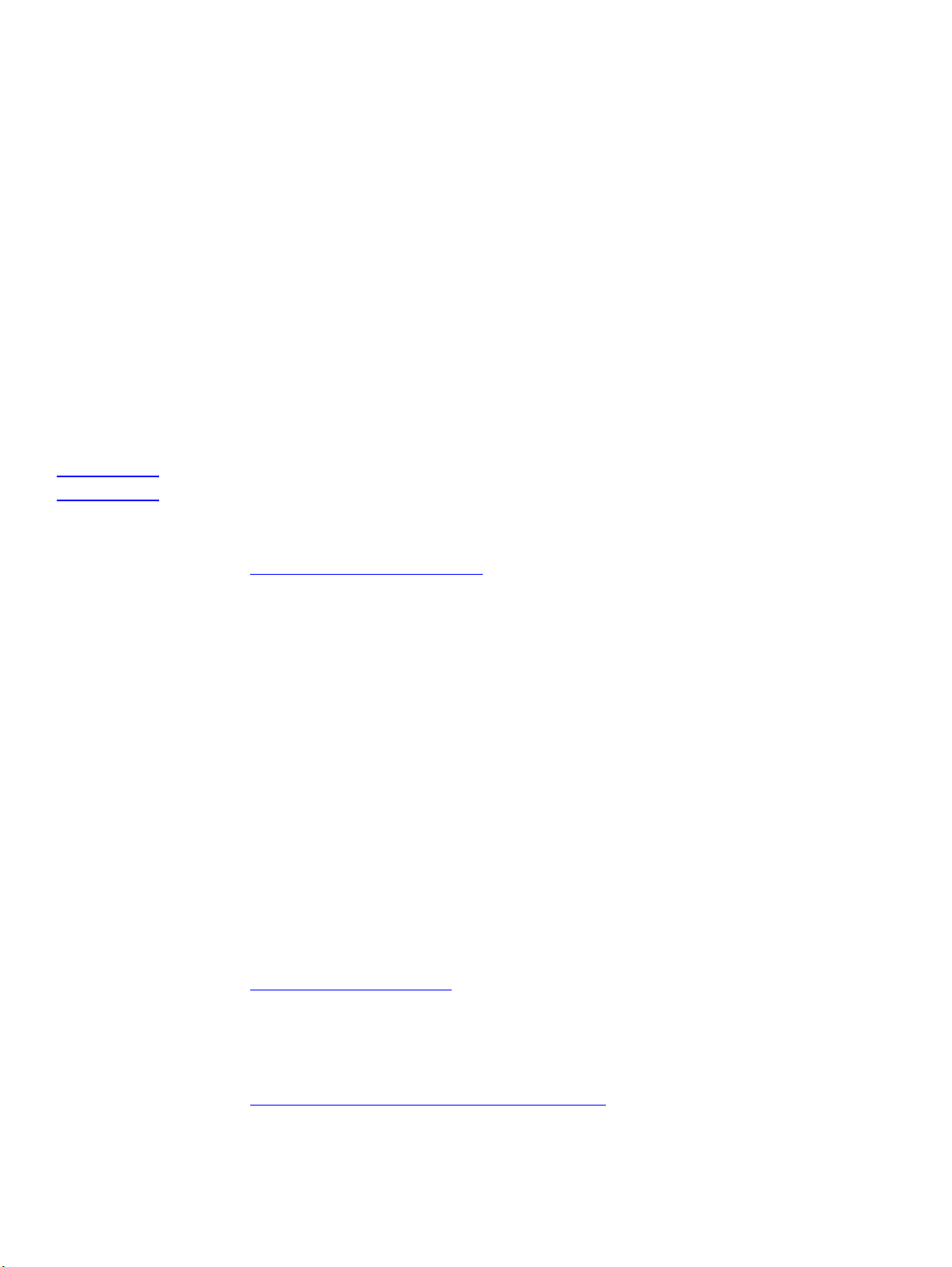
Lähettämisen vaiheet
Digital Sending Software -ohjelmiston käyttäminen
1 Pane asiakirja lukutasolle tai automaattiseen asiakirjansyöttölaitteeseen.
2 Valits e kohteen tyypp i:
Sähköposti
Faksi
Kansio
Toinen sähköpostiosoite
Työnkulku
Huomautus Järjestelmänvalvoja voi vaihtaa ohjauspaneelissa olevan toisen sähköpostinimen.
3 Kirjoita tiedot käyttäjätunnus ja salasana, jos ohjelma pyytää niitä.
Lisätietoja on kohdassa
T Käyttäjän tunnistaminen
4 Kirjoita kaikki tiedot, joita tarvitaan työn lähettämiseksi määritettyyn kohteeseen.
Sähköposti
Faksi
Kansio
Toinen
sähköpostiosoite
Työnkulku
5 Valinnainen. Vaihda skannattavan asiakirjan oletusasetuksia (esimerkiksi tiedostotyyppiä)
Asetukset-kohdassa.
Lisätietoja on kohdassa
T Skannausasetukset
6 Valinnainen. Muuta lähetettävän asiakirjan oletusasetuksia (esimerkiksi kokoasetusta)
Kuvaile alkuperäistä -kohdassa. Jos haluat lähettää asiakirjan kaksipuolisena,
alkuperäinen asiakirja tulee määrittää kaksipuoliseksi.
Kirjoita tiedot Lähettäjä:-, Vastaanottaja:-, Kopio:-, Piilokopio:-, Aihe:- ja
Viesti:-kenttiin. Käyttäjänimesi tai sähköpostiosoitteesi tulee näkyviin
Lähettäjä:-kenttään. Oletustietoa ei tällöin voi välttämättä muuttaa.
Kirjoita tiedot Vastaanottaja:-kenttään.
Valitse kohdekansio luettelosta tai kirjoita kansion polku, jos käyttäjätietosi on
tunnistettu.
Kirjoita tiedot Lähettäjä:-, Vastaanottaja:-, Kopio:-, Piilokopio:-, Aihe:- ja
Viesti:-kenttiin. Käyttäjänimesi tai sähköpostiosoitteesi tulee näkyviin
Lähettäjä:-kenttään. Et v oi muuttaa sitä.
Valitse ty önkulun kohde.
Kirjoita pyydetyt tiedot.
sivulla 6.
sivulla 8.
Lisätietoja on kohdassa
T Kuvaile alkuperäistä -toiminnon asetukset
7 Aloita lähettäminen painamalla A
8 Poista asiakirja lopuksi laitteen lasilta tai automaattisesta asiakirjansyöttölaitteesta.
4 Lähettämisen vaiheet FIWW
LOITA
sivulla 7.
-painiketta.
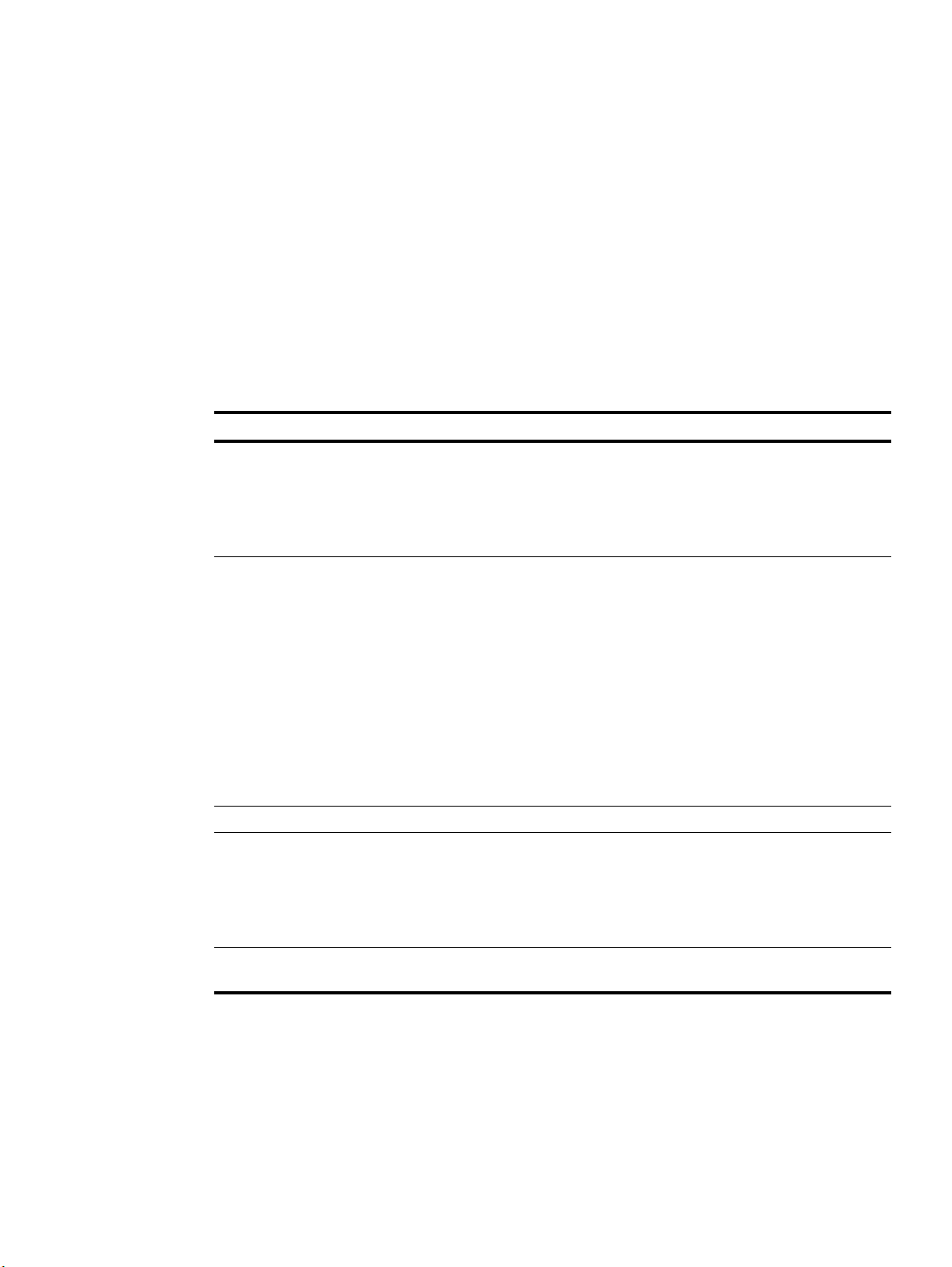
Lisätietoja
Luotavien asiakirjojen tiedostomuodot
Luotavan asiakirjan tiedostomuoto v aihtelee lähetysasetuksen mukaan. (Lisätietoja on alla
olevassa taulukossa.) Järjestelmänvalvoja määrittää kunkin lähetystoiminnon oletusasetukset.
Esimerkiksi sähköpostiasiakirjojen oletustiedostomuoto saattaa olla .PDF. Voit muuttaa
sähköpostitoiminnon asetuksia valitsemalla Asetukset.
Lähetysasetus Asiakirjan tiedostomuoto
Sähköposti Skannattu asiakirja lähetetään sähköpostiviestin liitetiedostona. Valitse liitetiedoston
Faksi Skannatusta asiakirjasta tulee faksiviesti.
tiedostomuoto.
Jos tiedostomuoto on .PDF tai .MTIFF, kaikista skannatuista sivuista luodaan yksi
yhteinen liitetiedosto. Jos tiedostomuoto on .TIFF tai .JPEG, jokaisesta skannatusta
sivusta luodaan oma liitetiedosto.
Faksin kansilehtiä käsitellään toisella seuraavista tavoista. Tarkasta
järjestelmänvalvojalta, kumpi tavoista on käytössä järjestelmässäsi.
Faksin kansilehti luodaan automaattisesti. Kansilehden tiedot vaihtelevat verkossa
●
käytettävän faksipalvelun mukaan. Tavallisesti kansilehdessä kerrotaan lähettäjä,
päivämäärä ja kellonaika.
Faksin kansilehteä ei luoda automaattisesti. Luo kansilehti skannattavasta
●
asiakirjasta luotavaan tiedostoon erikseen. Sijoita kansilehti asiakirjan alkuun.
Jos tiedostomuoto on .PDF tai .MTIFF, kaikista skannatuista sivuista luodaan yksi
yhteinen liitetiedosto. Jos tiedostomuoto on .TIFF tai .JPEG, jokaisesta skannatusta
sivusta luodaan oma liitetiedosto.
Kansio Asiakirja tallennetaan verkkokansioon
Toinen
sähköpostiosoite
Työnkulku Käyttäjä ei valitse tiedostomuotoa, vaan sen määrittää työnkulun asetusten
Skannattu asiakirja lähetetään sähköpostiviestin liitteenä. Valitse liitet i e do ston
tiedostomuoto.
Jos tiedostomuoto on .PDF tai .MTIFF, kaikista skannatuista sivuista luodaan yksi
yhteinen liitetiedosto. Jos tiedostomuoto on .TIFF tai .JPEG, jokaisesta skannatusta
sivusta luodaan oma liitetiedosto.
järjestelmänvalvoja.
FIWW Luotavien asiakirjojen tiedostomuodot 5

Käyttäjän tunnistaminen
Käyttäjän tunnistaminen on tietosuojatoiminto. Kun järjestelmänvalvoja on ottanut tunn ist uks en
käyttöön, MFP-laitteen digitaalisten lähetystoimintojen käyttämiseen tarvitaan verkon
käyttöoikeustiedot.
Windows-verkkojärjestelmissä on annettava seuraavat tunnistustiedot:
käyttäjänimi.
●
salasana.
●
toimialue.
●
Novell-hakemistojärjestelmissä on annettava seuraavat tunnistustiedot:
käyttäjänimi.
●
salasana.
●
sekä tarvittaessa.
●
• puu.
• palvelin.
• Internet-osoite.
Joihinkin digitaalisiin lähetystoimintoihin (sähköposti ja faksi) tai toimintoon k uuluviin kohteisiin
(verkkokansiot ja työnkulu t) saatetaan tarvita käyttäjän tunnistusta. Kun käyttäjä on tunnistettu
kerran, tunnistusta ei tarvita enää myöhemmin istunnon aikana.
Jos käyttäjä valitsee ohjauspaneelista Kirjaudu ulos tai jos käyttäjä valitsee Jatka tai kirjaudu
ulos -kehotteen tai napsauttaa Palauta-näppäintä, tunnistus on suoritettava uudelleen.
6 Lisätietoja FIWW

Kuvaile alkuperäistä -toiminnon asetukset
Lähetettävän asiakirjan asetuksia voi muokata ohjauspaneelin Kuva il e alkuperäistä
-toiminnolla. Valitse asiakirjaa parhaiten vastaavat asetukset (esimerkiksi asiakirjan koko).
Asetus Vaihtoehdot Kuvaus
Koko Letter
Legal
Ledger
Executive
A3
Sivun suunta Pysty Valitse tämä asetus, jos alkuperäinen asiakirja on
Vaaka Valitse tämä asetus, jos alkuperäinen asiakirja on
Sivut 1-puolinen Valitse tämä asetus, jos alkuperäinen asiakirja on yksipuolinen.
2-puolinen Valitse tämä asetus, jos alkuperäinen asiakirja on kaksipuolinen.
Sivun
sisältö
Teksti Valitse tämä asetus, jos alkuperäisessä asiakirjassa on va in
Valokuva Valitse tämä asetus, jos alkuperäinen asiakirja on valokuva tai
Yhdistelmä Valitse tämä asetus, jos alkuperäisessä asiakirjassa on
A4
A5
B4
B5
Käytettävissä olevat kokoasetukset vaihtelevat MFP-laitteen
mukaan.
pystysuuntainen.
vaakasuuntainen.
mustavalkoista tekstiä.
kuva.
harmaasävyjä tai jos siinä on tekstiä ja kuvia tai värillisiä ja
mustavalkoi sia alueita.
FIWW Kuvaile alkuperäistä -toiminnon asetukset 7

Skannausasetukset
Vaihda skannattavan asiakirjan asetuksia (esimerkiksi tiedostotyyppiä) Asetukset-toiminnolla.
Skannausasetukset eivät vaikuta faksin lähetysasetuksiin.
Asetus Vaihtoehdot Kuvaus
Värillinen Mustavalkoinen Valitse tämä asetus, jos alkuperäinen asiakirja on mustavalkoi nen tai jos
haluat pienentää monimutkaisesta asiakirjasta luotavan tiedoston kokoa
ja lyhentää lähetysaikaa lähettämällä mustavalkoisen tiedoston.
Värillinen Valitse tämä asetus , jos alkuperäisessä asiakirjassa on harmaasävyjä tai
jos siinä on tekstiä ja kuvia tai värillisiä ja mustavalkoisia alueita. Jos
tämä asetus on käytössä, tiedoston koko kasvaa ja sen lähettäminen
kestää kauemmin.
Tiedostomuoto .PDF Tämä on oletusasetus, jolla saavutetaan paras kuvan ja tekstin
yleislaatu. Vastaanottaja tarvitsee tiedostojen lukemiseen Adobe
Acrobat® Reader -ohjelman.
Jos lähetysasetuksena on Sähköposti, viestiin luodaan yksi liitetiedosto,
jossa on kaikkien skannattujen sivujen tiedot.
.TIFF Tämä on vakiotiedostomuoto , jota monet ohjelmat tukevat. Vastaanottaja
voi muokata tiedostoa. Jos lähetysasetuksena on Sähköposti, viestiin
luodaan yksi liitetiedosto kutakin skannattua sivua kohti.
.MTIFF Tämä on monisivuinen .TIFF-tiedosto, johon tallennetaan monta
skannattua sivua. Monet ohjelmat tukevat tätä muotoa. Vastaanottaja voi
muokata tiedostoa. Jos lähetysasetuksena on Sähköposti, viestiin
luodaan yksi liitetiedosto, jossa on kaikkien skannattujen sivujen tiedot.
.JPEG Tämä tiedostotyyppi on paras vaihtoehto silloin, kun asiakirja avataan
Internet-selaimella. Monet ohjelmat tukevat tätä muotoa. Vastaanottaja
voi muokata tiedostoa. Jos lähetysasetuksena on Sähköposti, viestiin
luodaan yksi liitetiedosto kutakin skannattua sivua kohti.
Tarkkuus Käyttävissä olevat asetukset ovat seuraavat:
75 DPI
●
150 DPI
●
200 DPI
●
300 DPI
●
Tiedoston
koko
Käyttävissä olevat asetukset ovat seuraavat:
Pieni
●
Normaali
●
Suuri
●
®
Paranna Käyttävissä olevat asetukset ovat seuraavat:
Terävyys
●
Taustan poisto
●
8 Lisätietoja FIWW

Digitaaliseen lähettämiseen liittyvien ongelmien ratkaiseminen
Tässä osassa käsitellään MFP-laitteen digitaalisten lähetystoimintojen käyttämisessä
mahdollisesti esiintyviä ongelmia ja niiden ratkaisemista.
Pyydä tarvittaessa lisätietoja järjestelmänvalvojalta.
Käytönaikainen MFP-ohjejärjestelmä
MFP-laitteessa on käytönaikainen Ohje, joka sisältää ohjeet tavallisimpien ongelmatilanteiden
ratkaisemiseen. Ohjejärjestelmä avautuu ?-painikkeella (ohjauspaneelissa).
FIWW Käytönaikainen MFP-ohjejärjestelmä 9

Mahdolliset ongelmat
Ongelma Toimenpide
Digitaalinen lähettäminen
ei onnistu.
MFP-laite ei hyväksy
salasanaa.
Kuvan laatu on huono.
Kun automaattinen
asiakirjansyöttölaite on
käytössä, MFP-laite syöttää
monta sivua kerralla, arkit
tulevat vinoon tai laitteessa
on usein paperitukoksia.
Sähköpostiviestiä ei
välitetty kohdesähköpostiosoitteeseen.
Varmista, että MFP-laitteeseen on kytketty virta.
●
Tarkista, että salasana on oikein.
●
Salasanoissa erotellaan isot ja pienet kirjaimet. Tarkista, että salasanan
●
isot ja pienet kirjaimet ovat oikein.
Jos skannatut sivut ovat tyhjiä, valkoisia tai niissä on toistuvia kuvioita,
●
tarkista, ettei lukutasolla ole ylimääräistä sivua.
Aseta skannattava sivu lukutasolle tai asiakirjansy öttölaitteeseen oikein.
●
Varmista, että lukutason lasi on puhdas. Puhdista likainen lasi kuivalla,
●
pehmeällä liinalla.
Katso tarvittavat toimintaohjeet MFP-laitteen tukioppaasta.
●
Jos kirjoitit sähköpostiosoitteen ohjauspaneelin kautta, lähetä viesti
●
uudelleen ja tarkista, että osoite on kirjoitettu oikein (@-merkki ja
tarvittavat pisteet ovat paikoillaan, ei välilyöntejä).
Lähetä viesti uudelleen. Tarkista, että Lähettäjä:-kentässä on oikea
●
osoite, niin että viestiä ei hylätä. Oikeat tiedot var mistavat, että saat
ilmoitusviestin mahdollisesta hylkäämisestä.
Jos ongelma toistuu, ota yhteys järjestelmänvalvojaan.
●
Faksia ei v älitetty
kohdelaitteeseen.
Lähetetyn sivun alaosassa
olevat tiedot puuttuvat.
Jos kirjoitit faksinumeron ohjauspaneelin kautta, lähetä faksi uudelleen ja
●
tarkista, että osoite on kirjoitettu oikein.
Va staanottajan faksilaite saattaa olla suljettu tai virhetilassa (jos
●
esimerkiksi paperi tai väriaine on lopussa). Ota yhteys vastaanottajaan.
Järjestelmä saattaa lähettää tai käsitellä parhaillaan muita fakseja.
●
Järjestelmässä saattaa myös olla liikaa odottavia faksilähetyksiä. Yritä
myöhemmin uudelleen.
Lisätietoja lähetyksestä on mahdollisesti saapuneissa faksi-ilmoituksissa
●
(esimerkiksi sinulle lähetetyssä sähköpostiviestissä tai tulostetussa
tapahtumaraportissa). Ilmoitukset vaihtelevat käytetyn faksipalvelun
mukaan.
Lähetä faksi uudelleen.
●
Jos ongelma toistuu, pyydä järjestelmänvalvojaa tarkastamaan faksiloki.
●
Usein lähetyksen epäonnistumisen syy selviää lokitiedoista.
Jos alkuperäinen asiakirja on lähetetty lukutasolta, asiakirja saattaa olla
●
liian pitkä. MFP-laitteen tukioppaassa on lisätietoja alkuperäisen
asiakirjan enimmäispituudesta.
10 Digitaaliseen lähettämiseen liittyvien ongelmien ratkaiseminen FIWW


© 2004 Hewlett-Packard Development Company, LP
www.hp.com
